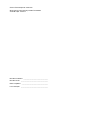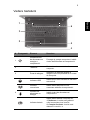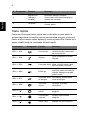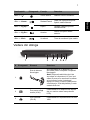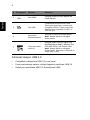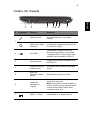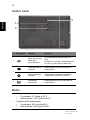Computer portabil TravelMate
Ghid rapid
Înregistrarea produsului
Este recomandabil să înregistraţi computerul la prima utilizare. Astfel, veţi beneficia de
anumite avantaje, cum ar fi:
• Deservire mai rapidă din partea reprezentanţilor noştri.
• Calitatea de membru în comunitatea Acer: profitaţi de promoţii şi participaţi la studii
de piaţă.
• Noutăţi de la Acer.
Înregistraţi-vă acum şi beneficiaţi şi de alte avantaje!
Mod de înregistrare
Pentru înregistrarea produsului Acer, vizitaţi www.acer.com. Selectaţi-vă ţara, faceţi clic
pe ÎNREGISTRAREA PRODUSULUI şi urmaţi instrucţiunile simple.
Veţi fi invitat să vă înregistraţi produsul în timpul procesului de configurare sau puteţi face
dublu clic pe pictograma Înregistrare de pe desktop.
După primirea înregistrării produsului dumneavoastră, vă vom trimite un mesaj de
confirmare cu informaţii importante, pe care vă recomandăm să le păstraţi într-un loc sigur.
Obţinerea accesoriilor Acer
Ne face plăcere să vă informăm că programul de extindere a garanţiei Acer şi accesoriile
pentru computere portabile sunt disopnibile online. Vizitaţi magazinul nostru online şi
găsiţi tot ce aveţi nevoie la store.acer.com.
Magazinul Acer este lansat progresiv şi, din păcate, s-ar putea să nu fie disponibil în unele
regiuni. Reveniţi periodic pentru a vedea când va fi disponibil în ţara dvs.

Numărul modelului: _____________________________
Numărul seriei: ________________________________
Data cumpărării: _______________________________
Locul achiziţiei: ________________________________
© 2012 Toate drepturile rezervate.
Ghid rapid al computerului portabil TravelMate
Această ediţie: 07/2012

3
Română
Înainte de toate
Dorim să vă mulţumim că aţi ales un computer portabil Acer pentru a
răspunde nevoilor dvs. de procesare mobilă.
Ghidurile dumneavoastră
Pentru a vă ajuta să folosiţi computerul portabil Acer, am conceput un set
de ghiduri:
Primul dintre acestea, Posterul de configurare vă ajută să începeţi
configurarea computerului.
Ghidul rapid tipărit vă prezintă caracteristicile şi funcţiile de bază ale
noului dvs. computer.
Pentru mai multe informaţii privind modul în care computerul vă poate ajuta
să fiţi mai productiv, consultaţi Manualul de utilizare. Manualul de
utilizare conţine informaţii utile valabile pentru noul dvs. computer.
Acoperă subiecte cum ar fi folosirea tastaturii, a sistemului audio etc.
Acest ghid conţine informaţii detaliate despre astfel de subiecte, precum
utilitarele de sistem, recuperarea datelor, opţiunile de extensie şi
depanarea. În plus, acesta conţine informaţii despre garanţie, reglementări
generale şi note de siguranţă pentru computerul dvs portabil.
Urmaţi aceşti paşi pentru a-l accesa:
1Tastaţi „User” din meniul Start.
2Daţi clic pe Manualul de utilizare Acer.

4
Română
Turul computerului dvs. Acer
După configurarea computerului, aşa cum se arată în afişul de configurare,
permiteţi-ne să vă prezentăm noul dvs. computer portabil Acer.
Vedere capac de sus
# Pictogramă Element Descriere
1Microfon
Microfon intern pentru înregistrarea
sunetului.
2 Ecran de afişaj
Mai este numit şi Afişaj cu cristale lichide
(LCD) şi afişează activitatea
computerului.
3 Webcam
Cameră Web pentru comunicare video.
Un indicator luminos lângă camera Web
indică faptul că este activă camera Web
(numai la anumite modele).
1
2
3

5
Română
Vedere tastatură
# Pictogramă Element Descriere
1
Indicator/buton
de alimentare cu
energie a
computerului
Porneşte şi opreşte computerul. Indică
nivelul de alimentare al computerului.
2 Tastatură
Pentru introducerea datelor în
computer.
3 Zona de atingere
Dispozitiv de indicare sensibil la
atingere care funcţionează ca un maus
de computer.
4
Indicator HDD
Indică atunci când unitatea de harddisk
este activă.
Indicator
comunicare
Indică starea dispozitivului de
conectare wireless al computerului.
Indicator de
alimentare cu
energie
Indică nivelul de alimentare al
computerului.
Indicator baterie
Indică starea bateriei computerului.
1. Încărcare: Lumina este galbenă
când acumulatorul se încarcă.
2. Complet încărcat: Lumina este
albastre în modul c.a.
1
2
3
5
4
6

6
Română
Taste rapide
Computerul foloseşte tastele rapide sau combinaţiile de taste pentru a
accesa majoritatea comenzilor precum luminozitatea ecranului şi volumul.
Pentru a activa tastele rapide, apăsaţi şi menţineţi tasta <Fn> înainte de a
apăsa cealaltă tastă din combinaţia de tastă rapidă.
5
Butoane clic
(stânga şi
dreapta)
Butoanele stânga şi dreapta
funcţionează ca butoanele stânga şi
dreapta ale mausului.
6 Difuzoare
Difuzoarele din stânga şi dreapta redau
sunetul stereo.
Tastă rapidă Pictogramă Funcţie Descriere
<Fn> + <F3> Comunicaţii
Activează/dezactivează
dispozitivele de comunicaţie
ale computerului.
<Fn> + <F4> Repaus
Pune computerul în modul
Repaus.
<Fn> + <F5> Comutare afişaj
Comută afişajul între ecran de
afişaj, monitor extern (dacă
este conectat) şi ambele.
<Fn> + <F6> Ecran gol
Opreşte lumina de fundal a
ecranului pentru a economisi
energie. Apăsaţi orice tastă
pentru reveni.
<Fn> + <F7>
Comutare zonă
de atingere
Activează şi dezactivează
zona de atingere.
<Fn> + <F8>
Comutare
difuzor
Porneşte şi opreşte
difuzoarele.
<Fn> + < >
Luminozitate
mărită
M
ăreşte luminozitatea
afişajului.
<Fn> + < >
Luminozitate
scăzută
Reduce luminozitatea
afişajului.
<Fn> + < >
Volum mărit Măreşte volumul sunetului.
# Pictogramă Element Descriere

7
Română
Vedere din stânga
<Fn> + < >
Volum scăzut Reduce volumul sunetului.
<Fn> + <Home> Redare/Pauză
Redă sau opreşte temporar
fişierul media selectat.
<Fn> + <Pg Up>Oprire
Opreşte redarea fişierului
media selectat.
<Fn> + <Pg Dn> Anterior
Revine la fişierul media
anterior.
<Fn> + <End>Următorul Trece la următorul fişier media.
# Pictogramă Element Descriere
1
Slot de blocare
Kensington
Se conectează la un dispozitiv de
securitate pentru computer compatibil
Kensington.
Notă: Înfăşuraţi cablul blocajului de
securitate al computerului în jurul unui
obiect fix precum o masă sau un mâner
al unui sertar încuiat. Introduceţi
blocajul în zăvor şi răsuciţi cheia pentru
a fixa blocajul. Sunt disponibile şi unele
modele fără chei.
2
Port pentru afişaj
extern (VGA)
Conectează la un dispozitiv de afişare
(de ex. monitor extern sau proiector
LCD).
3
Port Ethernet
(RJ-45)
Conectează la o reţea Ethernet 10/100/
1000.
Tastă rapidă Pictogramă Funcţie Descriere
21 3 754 6

8
Română
Informaţii despre USB 3.0
• Compatibil cu dispozitive USB 3.0 şi mai vechi.
• Pentru performanţe optime, utilizaţi dispozitive certificate USB 3.0.
• Definit prin specificaţia USB 3.0 (SuperSpeed USB).
4 Port HDMI
Acceptă conexiuni video digitale de
înaltă definiţie.
5Port USB
Conectează la dispozitivele USB.
Dacă portul este negru, acesta este
compatibil USB 2.0, dacă portul este
albastru este compatibil şi USB 3.0.
(vezi mai jos).
6
Slot pentru
ExpressCard/34
Acceptă un modul ExpressCard/34.
Notă: Apăsaţi pentru a extrage/a
insera cardul.
7
Cititor de cartele
multi-in-1
Acceptă carduri Secure Digital (SD),
MultiMediaCard (MMC), Memory Stick
PRO (MS PRO) şi xD-Picture Card.
Notă: Apăsaţi pentru a extrage/a
instala cardul. Nu poate fi citit decât un
singur card o dată.
# Pictogramă Element Descriere

9
Română
Vedere din dreapta
# Pictogramă Element Descriere
1
Mufă microfon
Acceptă intrări de la microfoane
externe.
Căşti pentru căşti/
difuzoare
Conectează la dispozitivele audio (de
ex. difuzoare, căşti).
2Port USB
Conectează la dispozitivele USB.
Dacă portul este negru, acesta este
compatibil USB 2.0, dacă portul este
albastru este compatibil şi USB 3.0.
3 Unitate optică
Unitate optică internă, acceptă CD-uri
sau DVD-uri.
4
Indicator de acces
la discul optic
Se aprinde când unitatea optică este
activă.
5
Buton de
eliminare unitate
optică
Elimină discul optic din unitate.
6
Orificiu de
eliminare de
urgenţă
Scoate tava unităţii optice când
computerul este oprit.
Notă: Introduceţi o bucată de hârtie în
orificiul de eliminare de urgenţă pentru
a elimina tava unităţii optice când
computerul este oprit.
7Mufă c.c. intrare Conectează la un adaptor de c.a.
1 543276

10
Română
Vedere bază
Mediu
# Pictogramă Element Descriere
1
Zăvor de blocare/
eliberare a
acumulatorului
Eliberează acumulatorul pentru a fi
scos.
Introduceţi o unealtă corespunzătoare
în zăvor şi glisaţi pentru deblocare.
2
Compartiment de
memorie
Adăposteşte memoria principală a
computerului.
Locaş unitate de
hard disc
Adăposteşte unitatea de harddisk a
computerului (fixată cu şuruburi).
3
Nişa pentru
acumulator
Adăposteşte setul de acumulatori ai
computerului.
• Temperatură:
• Funcţionare: 5°C până la 35°C
• Nefuncţionare: -20°C până la 65°C
• Umiditate (fără condensare):
• Funcţionare: 20% până la 80%
• Nefuncţionare: 20% până la 80%
1
2
3
Part no.: NC.V6Z11.036
Ver.: 01.01.01
-
 1
1
-
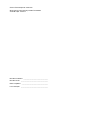 2
2
-
 3
3
-
 4
4
-
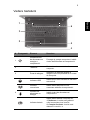 5
5
-
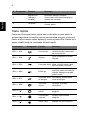 6
6
-
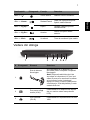 7
7
-
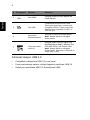 8
8
-
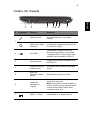 9
9
-
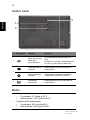 10
10
Acer TravelMate P453-M Ghid de inițiere rapidă
- Tip
- Ghid de inițiere rapidă
- Acest manual este potrivit și pentru
Lucrări înrudite
-
Acer TravelMate 8573G Ghid de inițiere rapidă
-
Acer TravelMate P633-M Ghid de inițiere rapidă
-
Acer TravelMate P273-M Ghid de inițiere rapidă
-
Acer TravelMate 5344 Ghid de inițiere rapidă
-
Acer TravelMate P243-M Ghid de inițiere rapidă
-
Acer TravelMate P253-M Ghid de inițiere rapidă
-
Acer TravelMate 8473TG Ghid de inițiere rapidă
-
Acer TravelMate P245-MP Ghid de inițiere rapidă
-
Acer TravelMate P245-M Ghid de inițiere rapidă